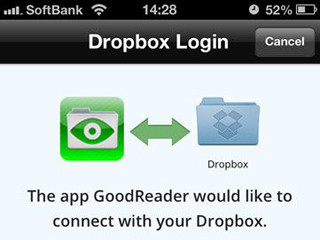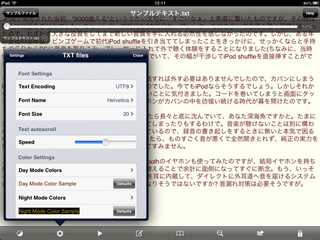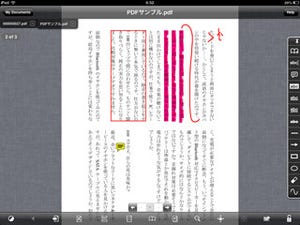用途に合わせて賢く使える便利機能
- ファイル/フォルダの同期機能で常に最新版に
営業資料など更新の多いドキュメントをGoodReaderで使いたい時は、FTPやクラウドにファイル/フォルダを置いて「Sync」機能を活用しよう。同期したファイル/フォルダは「Web Download」画面の「Remote Sync」欄で一覧でき、上部の「Sync」ボタンで一気に最新版に同期できる。オプションでダウンロードのみにも設定できるので、iPhoneから変更・削除したくない場合も安心だ。
- ファイル操作も多機能
フォルダやファイルの一覧画面から、ファイルの送信やコピー、リネーム、フォルダの移動、圧縮などを操作することができる。開いて見る必要がない場合の作業が効率的に行える。
- 検索機能でアクセス向上
いろいろと高機能なGoodReaderだが、フォルダ/ファイルのディレクトリ表示はイマイチまどろっこしい。そこで、目的のファイルをサクッと開きたい時は検索機能を活用しよう。頻繁に使うファイルはスター付きにしておくのがおススメだ。